一、打开"全局脚本编辑器"
"全局脚本编辑器"用来创建和编辑函数和动作。
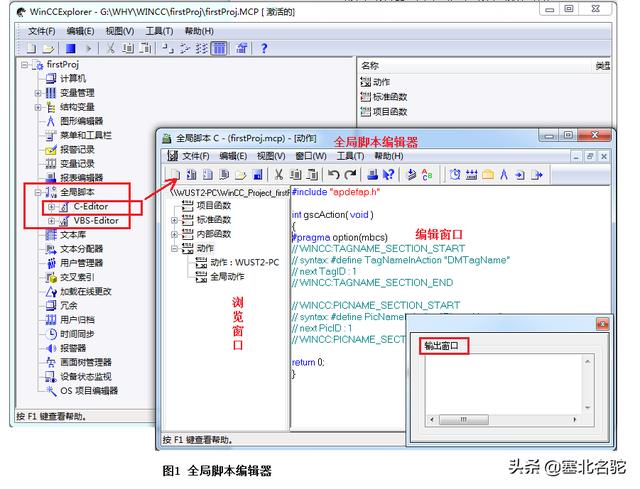
全局脚本编辑器分为"C脚本编辑器"和"VBS脚本编辑器"。如图1所示,在WinCC项目管理器下,双击"C-Editor"即可打开全局脚本编辑器。全局脚本编辑器是一个典型的Windows窗口,由菜单栏、工具栏、主窗体和状态栏组成。
二、主窗体
全局脚本编辑器的主窗体由3部分构成:浏览窗口、编辑窗口及输出窗口。
1、浏览窗口
"浏览窗口"用于管理WinCC及项目函数和动作。函数和动作根据其类别,通过多层体系进行组织管理。
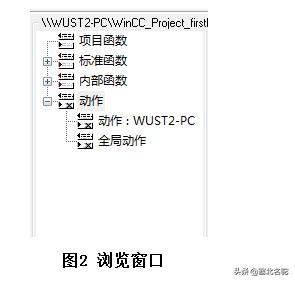
函数按项目函数、标准函数和内部函数分类管理,调用时方便快速查找、定位。
- 项目函数由用户自己创建,仅在本项目内有效;
- 标准函数由WinCC系统创建,用户不能新建,但可以编辑修改,在项目间有效;
- 内部函数由WinCC系统创建,用户既不能创建,也不能编辑修改,在项目间有效。
动作按全局动作和局部动作来分类管理。在"单用户项目"下,全局动作和局部动作没有本质差别。但在"客户机-服务器"项目下,全局动作可以在"客户机-服务器"项目的所有项目计算机上执行;而局部动作只能分配该动作的计算机上执行。
2、编辑窗口
函数和动作均在编辑窗口中进行写入和编辑。 只有为编辑而打开函数或动作时才显示编辑窗口。 每个函数或动作都在单独的编辑窗口中打开。 可同时打开多个编辑窗口。
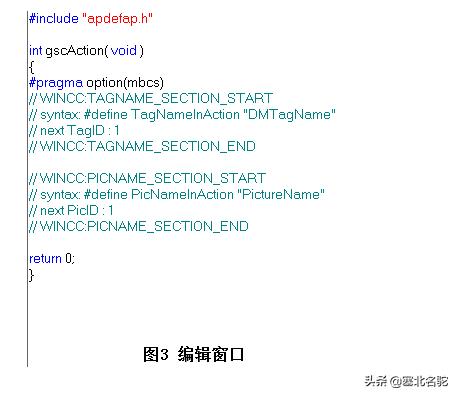
3、输出窗口
"输出窗口"用于显示"搜索文件"或"编译所有函数"的结果。
搜索文件
在"浏览窗口"下,选择相应的"树"(如项目函数),右键选择"搜索文件",输入关键字,即可查找到与该关键字相关的函数了。搜索结果会显示在输出窗口中,如图4所示。
搜索的结果按每找到一个搜索术语显示一行的方式显示在输出窗口中。每行均有一个行号,并会显示路径和文件名以及找到的搜索术语所在行的行号和文本。
通过双击显示在输出窗口中的行,可打开相关的文件。 光标将放置在找到搜索术语的行中。
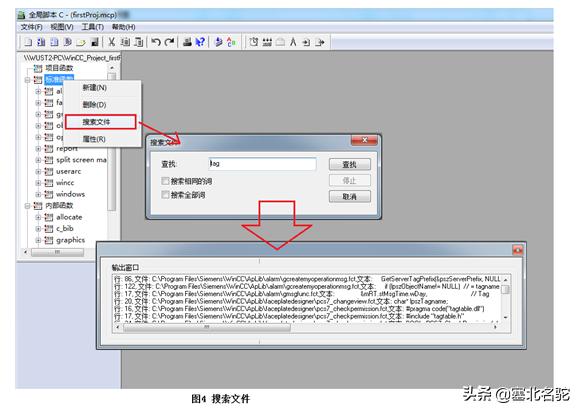
编译所有函数
自动编译所有项目函数、标准函数和内部函数。头文件被手动修改后,必须重新编译所有函数。只有在所有"编辑窗口"都关闭时,才能在菜单栏找到"工具->编译所有函数"命令。
在输出窗口中,编译器将输出每个编译函数的警告和出错消息。 下一行将显示已编译函数的路径和文件名以及编译器的摘要消息。
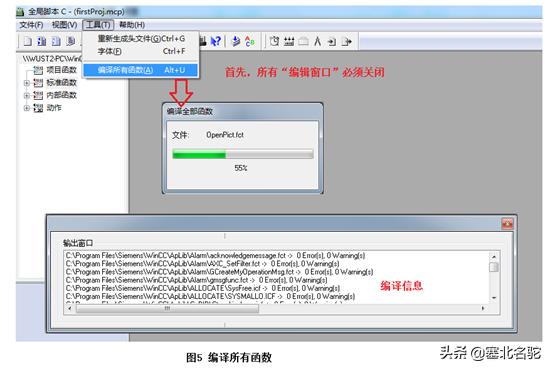
三、工具栏
全局脚本编辑器工具栏的布局和其他Windows窗口没什么大的差异,下面介绍几个常用的工具按钮。
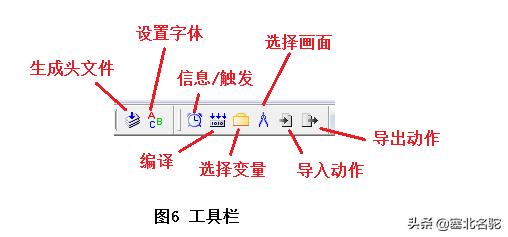
1、生成头文件
下列情况必须重新生成头文件:
- 将项目函数从不同的项目复制到项目路径下的"library"目录之后;
- 将标准函数从其他电脑复制到"aplib"目录(或子目录)之后
2、设置字体
设置编辑代码的字体。
3、信息/触发
查看函数和动作信息、设置动作触发器。
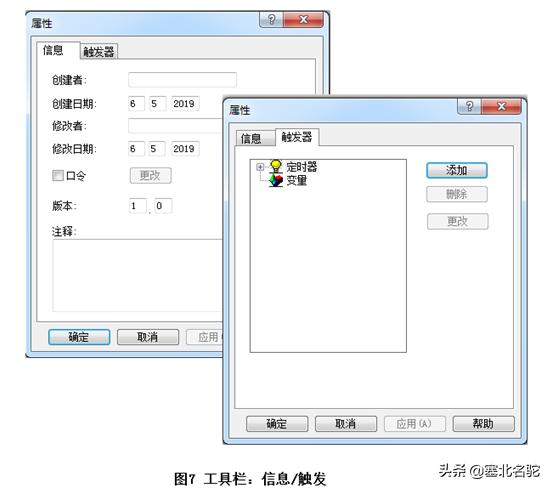
4、编译
编译代码。
5、选择变量
打开变量管理器,选择变量。
6、选择画面
打开画面选择器,选择画面。
7、导入/导出动作
使用导入/导出动作,可在项目之间共享动作,与动作链接的触发器会保留。
<





















 4万+
4万+











 被折叠的 条评论
为什么被折叠?
被折叠的 条评论
为什么被折叠?








